| • | Verwenden Sie die Version von BRAdmin Light, die Sie auf der mit Ihrem Gerät gelieferten CD-ROM finden. Sie können auch die neueste Version von Brother BRAdmin Light von http://solutions.brother.com herunterladen. |
| • | Falls Sie ein erweitertes Druckerverwaltungsprogramm benötigen, sollten Sie die neueste Version von BRAdmin Professional verwenden. Sie können diese von http://solutions.brother.com herunterladen. Dieses Programm ist nur für Windows® verfügbar. |
| • | Wenn Sie die Windows® Firewall oder eine Firewall-Funktion eines Anti-Spyware- oder Antiviren-Programms verwenden, müssen Sie diese vorübergehend deaktivieren. Sobald Sie sicher sind, dass Sie drucken können, konfigurieren Sie die Software-Einstellungen entsprechend den Anweisungen erneut. |
| • | Knotenname: Der Knotenname wird im aktuellen BRAdmin Light-Fenster angezeigt. Der Standardknotenname des im Gerät enthaltenen MFC/DCP-Servers ist „BRNxxxxxxxxxxxx“. („xxxxxxxxxxxx“ steht für die Ethernet-Adresse Ihres Gerätes.) |
| • | Das Standardkennwort für das MFC-5490CN, MFC-5890CN, MFC-5895CW, MFC-6490CW, DCP-6690CW und MFC-6890CDW ist „access“. Für andere Modelle ist standardmäßig kein Kennwort erforderlich. Wenn Sie ein Kennwort festlegen möchten, doppelklicken Sie auf das betreffende Gerät. Klicken Sie auf die Registerkarte Steuerung und dann auf Kennwort ändern. Geben Sie nun das neue Kennwort ein. |
| 1 | Starten Sie BRAdmin Light. | ||||
| 2 | BRAdmin Light sucht nun automatisch nach neuen Geräten. | ||||
| 3 | Doppelklicken Sie auf das nicht konfigurierte Gerät. Windows® 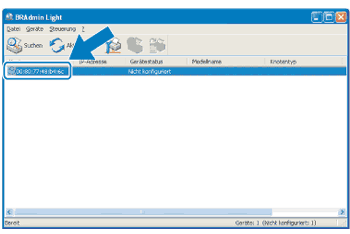 Macintosh 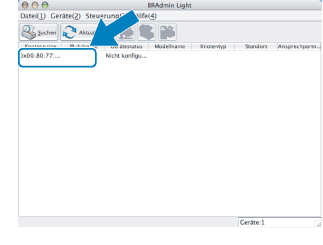
| ||||
| 4 | Wählen Sie Statisch (STATIC) als Boot-Methode (Boot Method). Geben Sie IP-Adresse (IP Address), Subnetzmaske (Subnet Mask) und, falls erforderlich, das Gateway (Gateway) Ihres MFC/DCP-Servers ein. Windows® 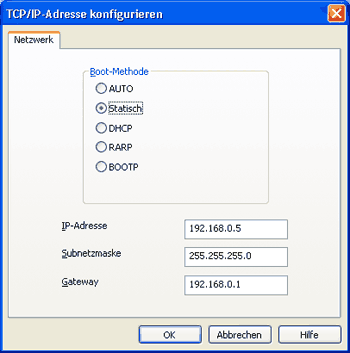 Macintosh 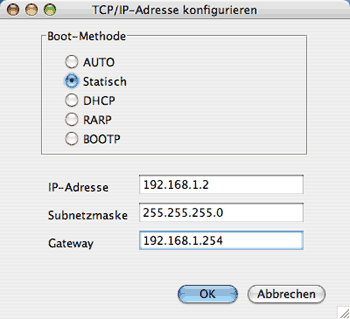 | ||||
| 5 | Klicken Sie auf OK. | ||||
| 6 | Ist die IP-Adresse korrekt, erscheint der Brother MFC/DCP-Server in der Geräteliste. |